Au trecut câteva luni de când nu v-ați cumpărat noul smartphone și, după utilizarea intensă a acestuia, ecranul de pornire este acum foarte dezordonat. Sau te-ai săturat să folosești același tip de tapet și icoane tot timpul, așa că vrei să îți reîmprospătezi ecranul de pornire. Nu vă faceți griji, în acest ghid vă voi explica cum să schimbați ecranul de pornire și nu numai pe smartphone-uri și tablete, ci și pe computere.
Fie că aveți un dispozitiv Android, un iPhone / iPad sau un computer echipat cu Windows sau macOS, știți că veți găsi pâine pentru dinți și că procedurile pe care va trebui să le urmați sunt toate foarte simple. De asemenea, sunt sigur că veți găsi această practică foarte distractivă, deoarece vă va permite să dați loc creativității pentru a rearanja icoane, imagini de fundal și widget-uri.
Un alt lucru interesant de știut este că metodele pe care le voi arăta, în marea majoritate a cazurilor, nu necesită instalarea unui software specific și sunt complet gratuite. Deci ce mai aștepți? Ceea ce vă rămâne de făcut nu este altceva decât să vă simțiți confortabil și să vă dedicați câteva minute din acest timp acestui ghid. Bucurați-vă de lectură și distrați-vă!
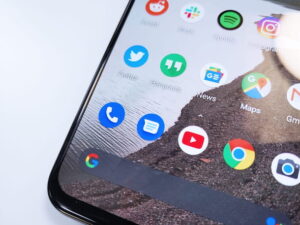
android
Dispozitivele cu un Android de operare sistem oferă oportunități mai multe de editare , atunci când vine vorba de Acasă ecran , iar acum vă voi arăta cum să le folosească. Doar o mică precizare: deoarece meniurile diferitelor versiuni de Android diferă, este posibil să nu găsiți elementele precise pe dispozitivul dvs. pe care vi le voi arăta în scurt timp; cu toate acestea, nu ar trebui să aveți nicio dificultate specială în găsirea potrivirilor potrivite.
Deci, indiferent dacă doriți să știți cum să schimbați ecranul de pornire Samsung , cum să schimbați ecranul de pornire Huawei sau cum să schimbați ecranul de pornire pe orice alt dispozitiv Android, mai jos veți găsi ceea ce aveți nevoie.
Icoane
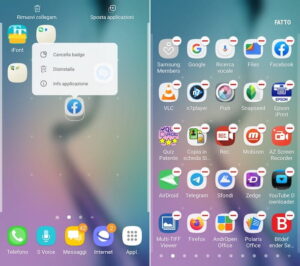
android2
Una dintre cele mai eficiente modalități de a schimba ecranul de pornire pe Android este de a face modificări la pictogramele aplicațiilor instalate pe dispozitiv. În special, vă voi arăta cum să le mutați, să le ștergeți sau să le grupați în foldere .
Mutarea icoanelor este foarte simplă. În primul rând, dacă erau prezenți pe ecranul de pornire, atingeți lung pe cele pe care intenționați să le mutați, pe rând și trageți-le cu degetul în jurul ecranului, plasându-le la alegerea dvs.
Dacă pictograma pe care doriți să o mutați nu este deja pe ecranul de pornire, trebuie să mergeți și să o căutați din sertarul aplicației Android. Pentru a-l găsi, trageți degetul de jos în sus sau de la dreapta la stânga pe ecranul de pornire .
Deschideți sertarul , puteți alege care dintre pictogramele apărute pe ecran să se deplaseze pe ecranul de pornire. Pentru a face acest lucru, apăsați lung pe cel pe care intenționați să-l trimiteți în pagina principală, apoi apăsați elementul Adăugare la pagina principală pentru ao adăuga la ecranul principal.
Odată ce ați învățat cum să glisați pictogramele în casă și cum să le mutați din sertar, știți că este posibil să le ștergeți de pe ecranul de pornire, fără a dezinstala aplicațiile aferente . Această metodă este utilă pentru ștergerea ecranului de pornire a aplicațiilor pe care nu le utilizați de obicei, dar pe care trebuie să le păstrați instalate.
Pentru a trimite o pictogramă înapoi în sertar , apăsați lung pe ea, apoi apăsați pe elementul Eliminare de acasă sau pe elementul / pictograma similar care apare pe ecran.
O metodă de organizare foarte utilă este apoi reprezentată de crearea de foldere , care conțin aplicații de același tip. Pentru a crea un folder, tot ce trebuie să faceți este să trageți o pictogramă, așa cum se vede mai sus, pe pictograma unei alte aplicații pe care doriți să o plasați în același folder. Crearea are loc automat, dar pentru a schimba numele folderului, atingeți-l pentru a-l deschide și apoi selectați elementul corespunzător (sau apăsați pe numele folderului în sine). Veți putea apoi să tastați un nume pentru gruparea nou creată.
În foldere se află butonul Adăugați aplicații care, dacă este apăsat, vă oferă posibilitatea de a insera pictogramele în dosar direct din sertar .
Pentru a elimina o pictogramă din dosar , în schimb, deschideți dosarul și atingeți lung pictograma pe care doriți să o mutați la Acasă, apoi trageți-o în sus. Dacă totul a mers bine, veți fi redirecționat către ecranul de pornire, unde puteți repoziționa pictograma.
O caracteristică foarte interesantă pe Android este cea care vă permite să schimbați pictogramele aplicației . Rețineți că această procedură variază în funcție de lansatorul utilizat.
În general, multe lansatoare, precum celebrul Nova Launcher , vă permit să instalați și să aplicați cu ușurință pachete de pictograme descărcabile (gratuite sau cu plată) din Magazin Play, dar există și multe lansatoare predefinite care permit instalarea temelor de pictograme.
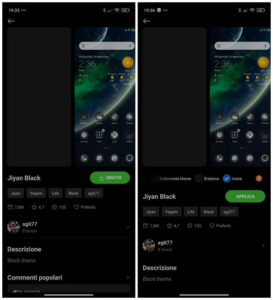
android3
În cazul în care aveți un dispozitiv de marcă Xiaomi , de exemplu, lansatorul MIUI vă oferă posibilitatea de a schimba pictogramele prin teme gratuite și cu plată. Pentru a le găsi, accesați Setări prin pictograma roată, apoi atingeți elementul Teme .
Pentru a găsi teme suplimentare, apoi apăsați pe elementul Găsiți mai multe , apoi descărcați tema care vă interesează atingând pe acesta și apoi pe elementul Gratuit sau Premium , în funcție de disponibilitatea pentru cumpărare sau gratuită.
Pentru a aplica pictogramele aplicațiilor incluse în tema care tocmai a fost instalată, pur și simplu apăsați pe pictogramele de verificare , păstrându-le, dacă sunteți, pe cele de Blocare ecran , Ecran principal și Sistem . Odată ce acest lucru este făcut, tot ce trebuie să faceți este să apăsați butonul Aplicare pentru a vă confirma alegerea.
Dacă aveți un smartphone sau tabletă Samsung , să știți că pe lansatorul One UI există o aplicație integrată numită Galaxy Themes , prin intermediul căreia puteți descărca și instala diferite teme și pachete de pictograme.
Din magazin, tot ce trebuie să faceți este să alegeți tema pe care o preferați, așa că mergeți la articolul Descărcare pentru a-l adăuga pe dispozitiv. Noile pictograme vor fi aplicate automat atingând elementul Aplicare .
În cele din urmă, aș dori să subliniez posibilitatea de a schimba pictogramele individuale folosind aplicații precum Icon Changer Free . Pentru a afla mai multe, vă sugerez să aruncați o privire la articolul pe care l-am scris despre cum să schimbați pictogramele aplicației .
Widget
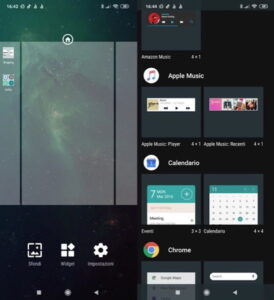
android4
O metodă de personalizare a ecranului de pornire implică utilizarea widgeturilor , care sunt panouri aplicabile pe ecranul principal al dispozitivului legate de aplicații sau servicii individuale instalate.
Widgeturile ocupă de obicei două sau trei casete în plus decât pictogramele individuale ale aplicației, dar vă permit să obțineți acces instantaneu la unele funcții, fără a fi nevoie să deschideți aplicația corespunzătoare. Cu toate acestea, utilizarea a prea multe widget-uri poate reduce durata de viață a bateriei .
Acestea fiind spuse, adăugarea unui widget este foarte simplă: pentru a face acest lucru, executați o atingere lungă pe un loc gol de pe ecranul de pornire, apoi apăsați elementul Widget care apare în partea de jos. Din meniul deschis, derulați printre diferitele widget-uri legate de serviciile și aplicațiile instalate și plasați-l pe cel pe care îl preferați pe ecranul de pornire. Atingeți și mențineți apăsat un widget pentru a-l deplasa în jurul ecranului, având grijă să îl plasați într-un spațiu gol de pe ecran.
Redimensionarea unui widget este la fel de simplă. De fapt, ceea ce va trebui să faceți este pur și simplu să atingeți lung , apoi trageți liniile directoare albastre care au apărut pe laturile widgetului.
Ținând apăsat un widget timp de câteva secunde, veți avea acces la un meniu pop-up, care vă permite să-l ștergeți de pe ecranul de întâmpinare atingând elementul Eliminare de acasă , la fel ca în cazul pictogramelor.
Printre posibilitățile de personalizare ale Android, există și cea care vă permite să creați widgeturi . Pentru a face acest lucru, trebuie să vă bazați pe una dintre numeroasele aplicații adecvate scopului, descărcabile din Play Store sau, în cazul dispozitivelor fără servicii Google, din magazinele alternative pentru Android , cum ar fi KWGT Kustom Widget Maker .
Oportunitățile de a crea widget-uri prin această aplicație și alte aplicații sunt foarte multe, vă sugerez să le aprofundați, aruncând o privire asupra ghidului dedicat modului de creare a widgeturilor pe Android . În cele din urmă, vă recomand să aruncați o privire la selecția mea cu cele mai bune widget-uri pentru Android .
fundal
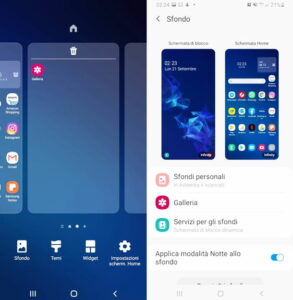
android5
O metodă foarte simplă, dar eficientă pentru a da un nou caracter ecranului de pornire al unui smartphone sau tabletă, este cu siguranță să-i schimbi fundalul . Schimbarea fundalului pe smartphone-urile și tabletele Android este foarte ușoară.
Mai întâi, atingeți un loc gol de pe ecranul de întâmpinare, apoi apăsați elementul Tapet care apare în partea de jos a ecranului. Alternativ, puteți căuta elementul Tapet în meniul Setări dispozitiv. În ecranul pop-up, vi se oferă posibilitatea de a alege dintr-o serie de imagini de fundal predefinite sau de a seta o imagine din Galerie .
Apăsați pe imaginea pe care doriți să o setați, apoi pe butonul Ecran de pornire pentru ao aplica. Dacă cele de pe dispozitivul dvs. nu vă satisfac, puteți găsi alte imagini de fundal frumoase urmând tutorialul meu dedicat imaginilor de fundal pentru Android .
Android oferă posibilitatea de a seta un fundal live pe ecranul de pornire, dar aveți grijă: această opțiune ar putea reduce foarte mult durata de viață a bateriei smartphone-ului sau tabletei.
Unele dispozitive conțin câteva imagini de fundal animate predefinite, care pot fi găsite în meniul Imagini de fundal menționate anterior, în elementul Imagini de fundal animate . Alegeți-l pe cel pe care îl preferați atingând-o, apoi apăsați butonul Setare fundal .
Dacă nu, puteți găsi în Play Store sau în diferite magazine alternative diferite aplicații care vă permit să descărcați și să aplicați imagini de fundal animate. Am vorbit despre asta mai în profunzime în acest ghid despre cum să setați imagini de fundal animate pe Android .
În plus, vă recomand să aruncați și o privire la articolul pe care l-am dedicat modului de setare a unui videoclip ca tapet animat pe Android , pentru a descoperi alte metode de personalizare a tapetului.
Cum se schimbă ecranul de pornire: iPhone

android6
Schimbarea ecranului de pornire al iPhone – ului dvs. este într-adevăr foarte simplă, deoarece smartphone-urile produse de Apple oferă multe oportunități de modificare, prin opțiuni preinstalate sau aplicații de descărcat. Desigur, mai există câteva limitări în comparație cu Android, dar spațiul acordat creativității utilizatorului este încă mare.
Iată totul în detaliu. Amintiți-vă că aceste proceduri sunt, de asemenea, bune dacă doriți să aflați cum să schimbați ecranul de pornire iPad .
Icoane
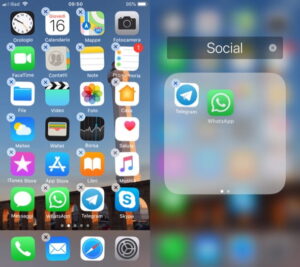
android7
Una dintre principalele metode pentru a vă schimba ecranul de pornire pe iPhone , este să vă bazați pe schimbarea poziției pictogramelor. În primul rând, pentru a muta o pictogramă, apăsați lung pe ea, până când celelalte pictograme încep să vibreze .
Deci, glisați pictogramele pe care doriți să le mutați cu degetul, ținând apăsate pe ele. Dacă pictograma aplicației pe care o căutați nu este pe ecranul de pornire, derulați la dreapta ultimei pagini a ecranului de pornire, care oferă acces la biblioteca de aplicații . În cadrul acestui meniu, introdus doar pe iPhone-uri începând cu iOS 14 , toate aplicațiile instalate pe dispozitiv sunt grupate.
Tot ce trebuie să faceți este să selectați pictograma pe care o preferați, făcând o atingere lungă pe ea, până ce ceilalți încep să vibreze . Apoi, ca și înainte, trageți pictograma în locația preferată de pe ecranul de pornire .
Pentru a șterge o pictogramă de pe ecranul de pornire, fără a dezinstala aplicația sa, dar a-l muta în Biblioteca de aplicații, atingeți lung pe ea, apoi selectați elementele Eliminați aplicația și Eliminați din ecranul de pornire din meniul care se deschide.
Tragând pictograme unele peste altele, le puteți grupa în foldere . Această metodă este foarte utilă pentru ordonarea iPhone-ului dvs. , așa că vă recomand să îl luați în considerare. Odată ce folderul a fost creat, deschideți-l atingând pe el, apoi apăsați pe numele acestuia pentru al edita.
De asemenea, puteți schimba pictogramele aplicației . Unele vă permit să alegeți ce pictogramă să utilizați prin opțiuni interne (așa cum se întâmplă, de exemplu, pentru Telegram ). Alternativ, puteți crea o comandă rapidă personalizată către o aplicație de pe ecranul de pornire și ascundeți pictograma „reală” în biblioteca de aplicații prin aplicația implicită Comenzi – Ți-am spus despre asta în tutorialul meu despre schimbarea pictogramelor pe iPhone .
Widget

android8
iPhone, prin actualizarea la iOS 14 , a introdus suport pentru widget-uri pe ecranul de pornire (anterior acestea erau prezente doar într-o secțiune dedicată a sistemului de operare).
După cum probabil știți deja, widget-urile sunt „panouri” care permit aplicațiilor să afișeze informații actualizate constant pe ecranul de pornire fără a fi nevoie să le deschideți. Exemple de widget-uri sunt cele care vă permit să monitorizați vremea și Giga reziduală.
Widgeturile ajută la scurgerea mai rapidă a bateriei , așa că vă recomand să le folosiți cu ușurință. Pentru a seta un widget pe ecranul de pornire iPhone, tot ce trebuie să faceți este să atingeți lung un loc gol de pe ecranul de pornire.
După ce ați făcut acest lucru, apăsați butonul (+) din stânga sus pentru a accesa meniul widgeturilor instalate pe smartphone. Derulați în jos lista până când găsiți widgetul de interes, apoi țineți apăsat pe acesta pentru a alege formatul în care doriți să fie afișat. După ce ați făcut acest lucru, atingeți elementul Adăugare widget .
Țineți apăsat pe acesta pentru a-l muta pe placul dvs. pe ecranul de întâmpinare sau atingeți liniuța care a apărut în partea stângă sus pentru a o șterge sau a o modifica. O opțiune foarte interesantă este cea privind colecțiile Smart Widget.
De fapt, trăgând un widget deasupra altuia, veți putea grupa widgeturile din colecție și le puteți răsfoi glisând cu degetul pe ele. Această opțiune este foarte utilă pentru a nu ocupa ecranul de pornire într-un mod invaziv, dar pentru a avea în continuare acces la toate widgeturile pe care le preferați.
Dacă nu doriți să configurați widget-uri pe ecranul de pornire, glisați până la marginea stângă a ecranului pentru a accesa ecranul Today , care conține mai multe widget-uri predefinite. Găsiți mai multe informații aici .
În cele din urmă, aș dori să subliniez că, cu aplicații precum Widget Smith, este de asemenea posibil să creați widgeturi personalizate cu diverse informații.
fundal
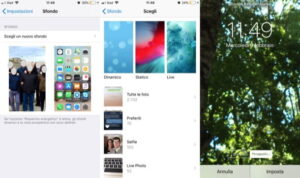
android9
Dacă urmați să schimbați ecranul de întâmpinare schimbând imaginea de fundal a iPhone-ului , știți că este foarte simplu. Pentru a face acest lucru, accesați Setările smartphone-ului dvs. atingând pictograma roată din Acasă sau din Biblioteca de aplicații .
După ce ați făcut acest lucru, apăsați pe elementul de fundal și apoi pe acel Alegeți un fundal nou , pentru a schimba imaginea pe care o utilizați ca fundal al ecranului de pornire. Pe ecran vi se afișează atât albumele din galeria iPhone Photos , cât și o selecție de imagini de fundal predefinite.
Dintre acestea, puteți seta un tapet static , dinamic sau live . Acestea din urmă sunt fotografii live care prind viață cu o atingere prelungită pe ecranul de blocare (puteți utiliza și propriile fotografii live); imaginile de fundal dinamice sunt imagini de fundal animate în mod constant, care au un impact negativ asupra duratei de viață a bateriei.
În orice caz, orice imagine pe care ați ales-o, atingeți-o, apoi trageți-o cu degetul pentru a schimba poziția sau zoom-ul și alegeți dacă păstrați sau nu efectul Zoom de perspectivă folosind pictograma corespunzătoare din centrul inferior. Când ați terminat, trebuie doar să apăsați pe Setare și să alegeți dacă doriți să setați imaginea ca Blocare ecran , Ecran principal sau Ambele .
În cazul în care doriți să setați o anumită imagine ca tapet direct din aplicația Fotografii , atingeți butonul de partajare din partea stângă jos , apoi derulați până găsiți elementul Utilizare ca tapet . În cele din urmă, apăsați pe elementul Set pentru a confirma alegerea și a schimba fundalul.
Vă sugerez să aruncați o privire la ghidul pe care l-am scris despre cum să setați un videoclip ca tapet pe iPhone și cum să găsiți unele foarte drăguțe de descărcat pentru a descoperi noi metode de personalizare a tapetului pentru dispozitivul dvs.
Cum se schimbă ecranul de pornire: PC
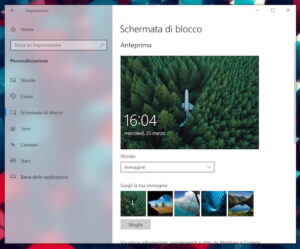
android10
Pe un computer cu un sistem de operare Windows sau macOS, este posibil să schimbați ecranul principal acționând pe pictograme și pe fundalul desktopului . În ambele cazuri, procesele de urmat sunt într-adevăr foarte simple și intuitive.
Pentru a schimba imaginea de fundal de pe un PC cu sistemul de operare Windows 10 , faceți clic dreapta pe un loc gol de pe desktop , apoi selectați elementul Personalizare din meniul care a apărut pe ecran. După ce ați făcut acest lucru, faceți clic pe submeniul Background , care este situat în partea stângă a ecranului.
De aici, puteți alege dacă setați una dintre imaginile Windows implicite ca fundal pentru desktop, care se găsește în secțiunea Alegeți imaginea sau faceți clic pe butonul Răsfoire pentru a alege una din computerul dvs. Mergeți aici pentru a afla mai multe .
Dacă doriți să plasați pictograme pe ecranul principal, accesați meniul Start sau orice folder pe care îl preferați și faceți clic dreapta pe aplicația, folderul sau fișierul pe care doriți să îl vizualizați pe desktop. Apoi, alegeți opțiunile Trimiteți la> desktop (Creați o comandă rapidă) din meniul contextual, pentru a crea comanda rapidă.
Un sfat foarte util pentru schimbarea ecranului de pornire al computerului dvs. Windows este gruparea icoanelor de pe desktop în foldere. Pentru a face acest lucru, faceți clic dreapta pe un loc gol de pe desktop, apoi selectați elementele folderului Nou> din meniul care a apărut.
Pentru a trage pictograme în foldere, faceți clic pe ele în timp ce țineți apăsat butonul stâng al mouse-ului, apoi glisați-le cu cursorul peste folderul de referință. Dacă doriți să ștergeți definitiv o pictogramă, faceți clic dreapta pe ea și apăsați pe Ștergeți elementul .
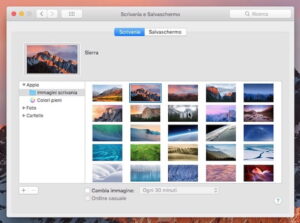
android11
Pe un computer care rulează macOS , schimbarea imaginii de fundal și setarea pictogramelor de pe Dock este la fel de simplă. Mai întâi, faceți clic pe pictograma roată numită Preferințe sistem , situată pe bara de andocare , în Launchpad sau în folderul Aplicații . După ce ați făcut acest lucru, faceți clic pe elementul Desktop și Screensaver din fereastra nou deschisă.
În caz contrar, puteți accesa acest ecran făcând clic dreapta pe orice punct gol de pe desktop și apoi selectând elementul Modificare fundal desktop … din meniul contextual.
În fereastra de editare a fundalului, selectați elementul Desktop din centru, apoi alegeți din meniul din stânga dacă doriți să setați un fundal preluat din imaginile implicite ale folderului Apple sau din cel Foto . Dacă doriți să utilizați un fundal în folderul Imagini , apăsați pe meniul Foldere și apoi pe Imagini .
Dacă doriți să setați o imagine ca tapet fără a fi nevoie să treceți prin meniul Desktop și Screensaver , tot ce trebuie să faceți este să faceți clic cu butonul drept al mouse-ului pe acesta, apoi să selectați elementul Setare imagine desktop din meniul care apare pe ecran . Mai multe informații aici .
Pe Mac , cele mai utilizate elemente pot fi grupate în Dock . Pentru a adăuga o pictogramă la bara de andocare, pur și simplu trageți-o și plasați-o pe ea. În schimb, pentru a elimina un element, trageți-l de pe bară până când apare opțiunea Eliminare .
MacOS oferă, de asemenea, posibilitatea de a utiliza widgeturi , le puteți reaminti și personaliza apăsând pe ora curentă , în bara de meniu din dreapta sus și apăsând butonul Alege widget în partea de jos a barei care apare pe lateral.
Pentru informații suplimentare și mai multe oportunități de editare, vă recomand să aruncați o privire asupra modului de modificare a pictogramelor pe Windows 10 și a modului de modificare a pictogramelor pe Mac .
Pentru orice clarificare suplimentară, personalul Virgilio este la dispoziția dvs., contactați-ne!






